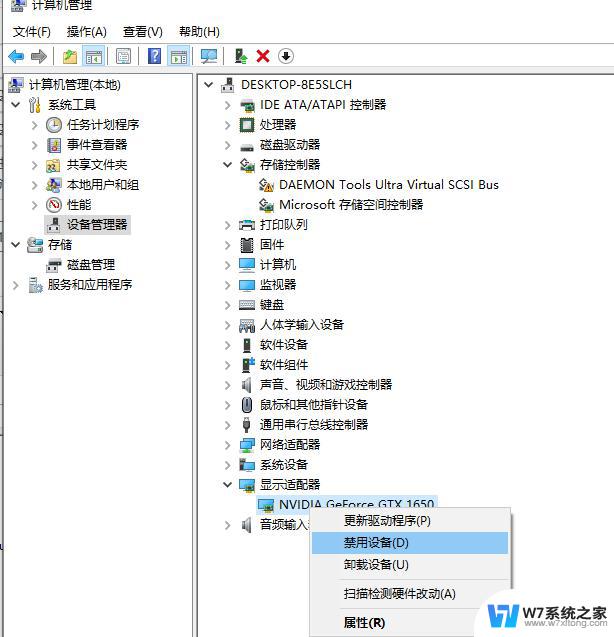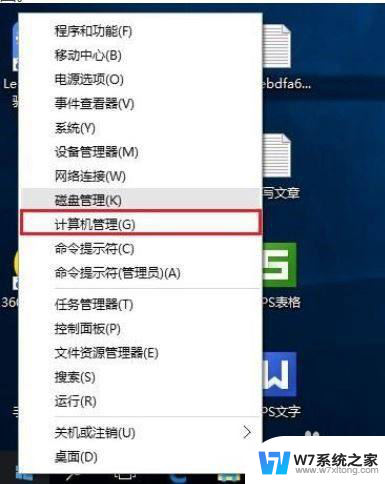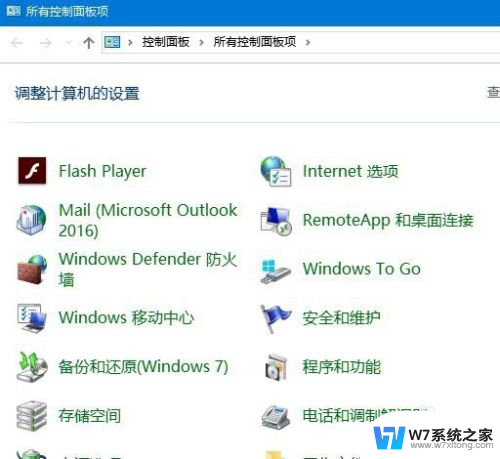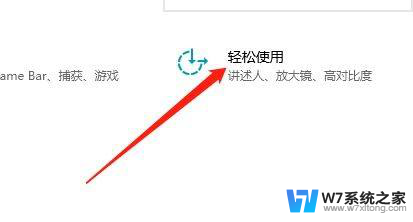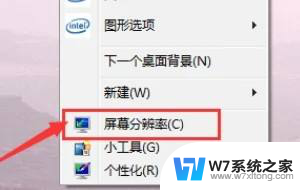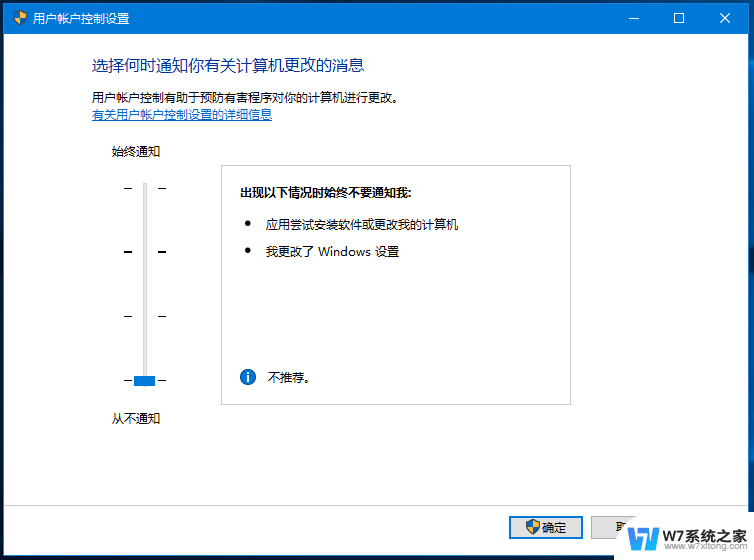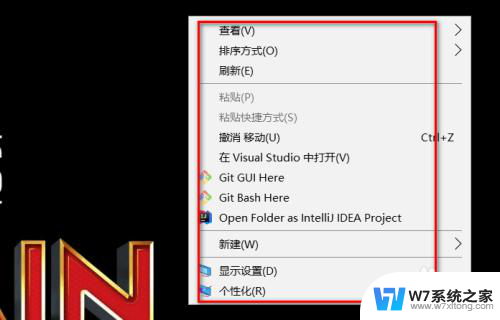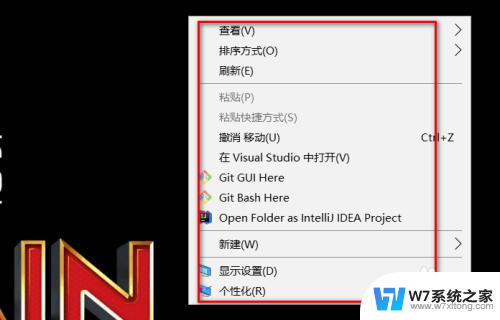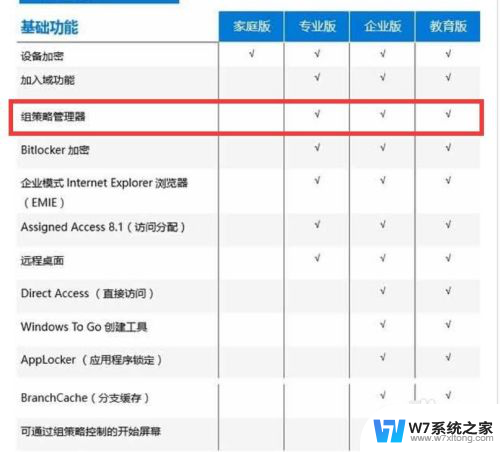win10有没有家长控制怎么设置 win10系统家长控制功能在哪里
更新时间:2024-09-28 09:59:32作者:jiang
Win10系统提供了家长控制功能,让家长可以更好地管理和监控孩子在电脑上的活动,家长可以通过设置限制孩子的上网时间、限制访问特定的网站、监控孩子的应用使用情况等。设置家长控制功能也非常简单,只需要在系统设置中找到家长控制选项,然后根据需要进行相应的设置即可。这样家长就可以更好地保护孩子的上网安全,引导他们健康地利用电脑。
步骤如下:
1、点击“添加家庭成员”;
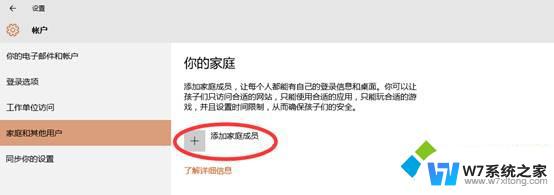
2、选择“添加儿童”点击下一步;
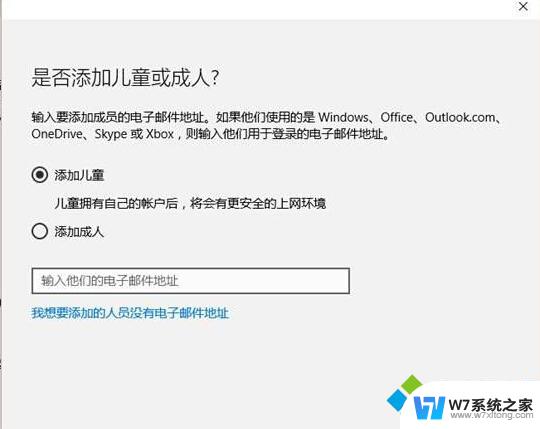
3、在对话框中输入需要作为儿童账户的微软账户,如果没有可以点击下方蓝字进行创建;
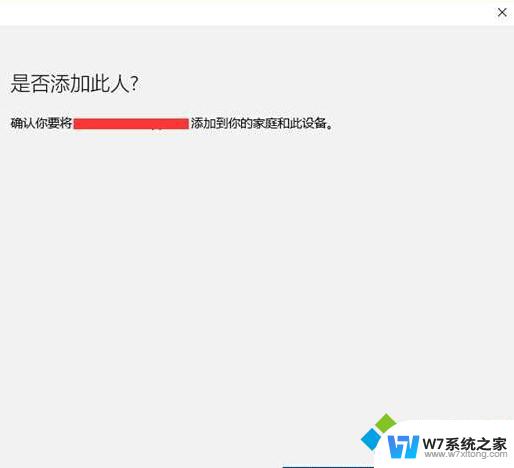
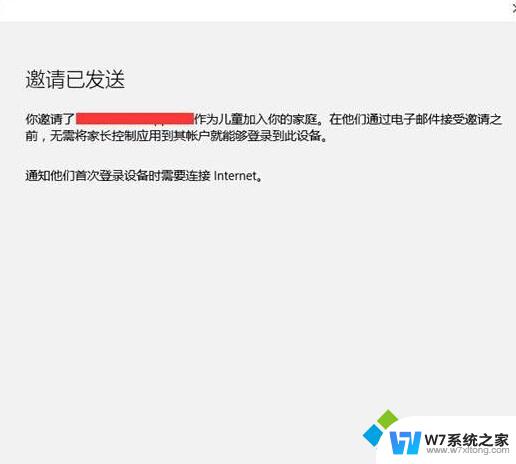
4、登入邮箱验证邀请码,在首次登陆的时候需要验证账户;

5、验证完毕后微软官网相关账户下看到家庭的信息;
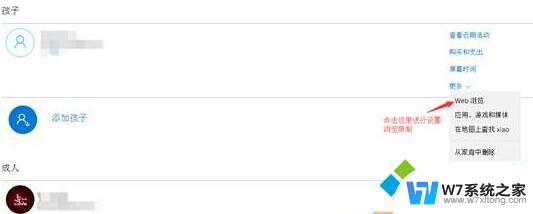
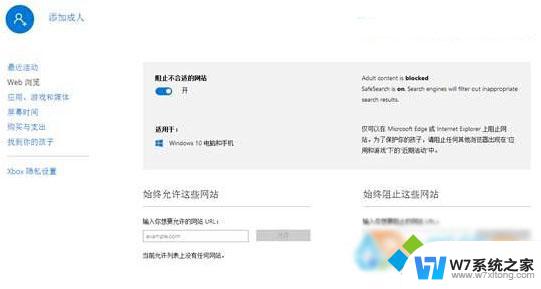
6、登录儿童账户访问网站,规则测试针对系统自带浏览器生效。
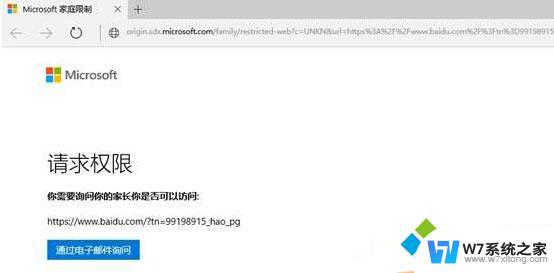
以上就是win10是否有家长控制以及如何设置的全部内容,如果遇到这种情况,你可以根据小编的操作来解决,非常简单快速,一步到位。